Kalenders afdrukken
U kunt persoonlijke kalenders maken en afdrukken van gedenkwaardige foto's.

-
Klik in het scherm Nieuw (New) op Kalenders (Calendars).
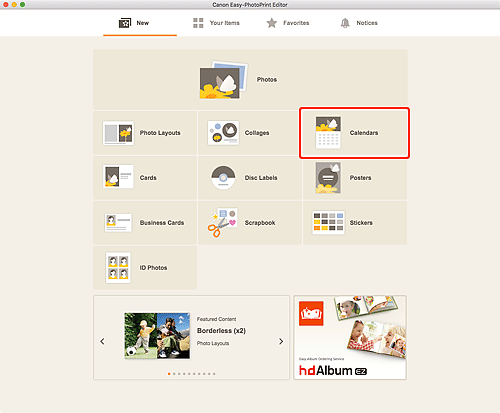
De weergave schakelt naar het scherm Sjabloon selecteren.
-
Selecteer de sjabloon die u wilt gebruiken.
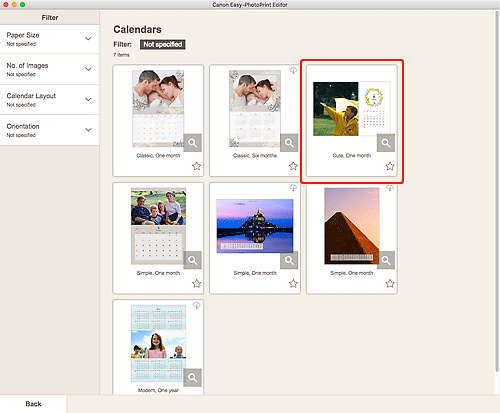
 Opmerking
Opmerking- Als u het aantal sjablonen wilt beperken, schakelt u de voorwaarden in het gebied Filter in.
Het scherm Paginaformaat selecteren wordt weergegeven.
-
Selecteer het papierformaat en klik op Volgende (Next).
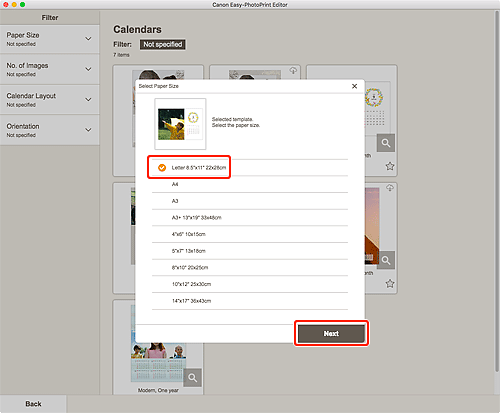
De weergave schakelt naar het scherm Fotolocaties.
-
Selecteer de foto('s) die u voor het item wilt gebruiken.
De weergave wordt geschakeld naar het itembewerkingsscherm.
-
Klik op Geavan- ceerd... (Advanced...).
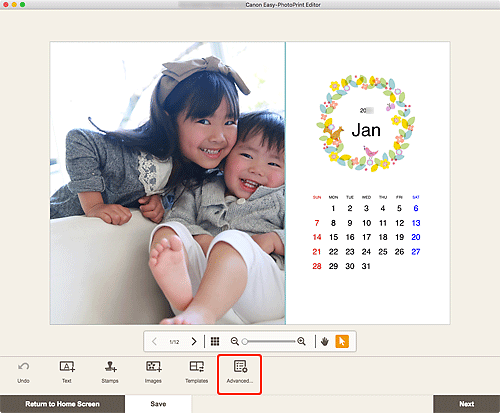
Het scherm Kalenderinstellingen (Calendar Settings) wordt weergegeven.
-
Stel de feestdagen en weergavestijl in en klik vervolgens op OK.
Klik op OK om terug te keren naar het itembewerkingsscherm.
-
Bewerk het item op basis van uw voorkeuren.
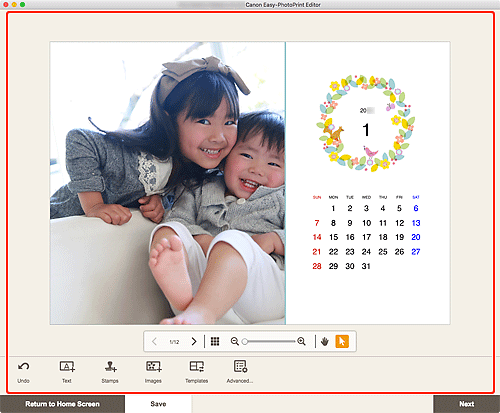
 Opmerking
Opmerking- Klik op Opslaan (Save) om het item op te slaan dat wordt bewerkt.
-
Klik op Volgende (Next).
De weergave schakelt naar het scherm Afdrukinstellingen.
-
Stel Automatische fotocorrectie, Rode ogen corrigeren en het aantal af te drukken exemplaren in.
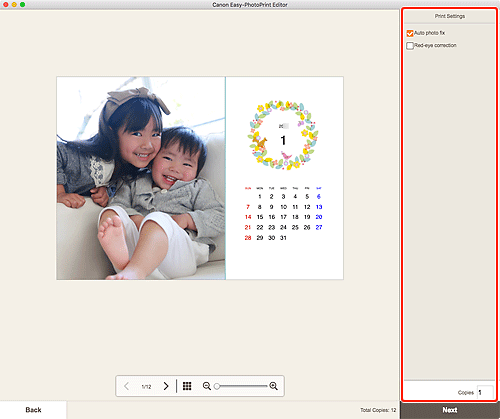
-
Klik op Volgende (Next).
Het dialoogvenster Afdrukken wordt weergegeven.
-
Geef op welke printer en papiersoort u wilt gebruiken en configureer andere instellingen.
 Opmerking
Opmerking- Raadpleeg de Help van macOS voor meer informatie over het dialoogvenster Afdrukken.
-
Klik op Druk af (Print).

